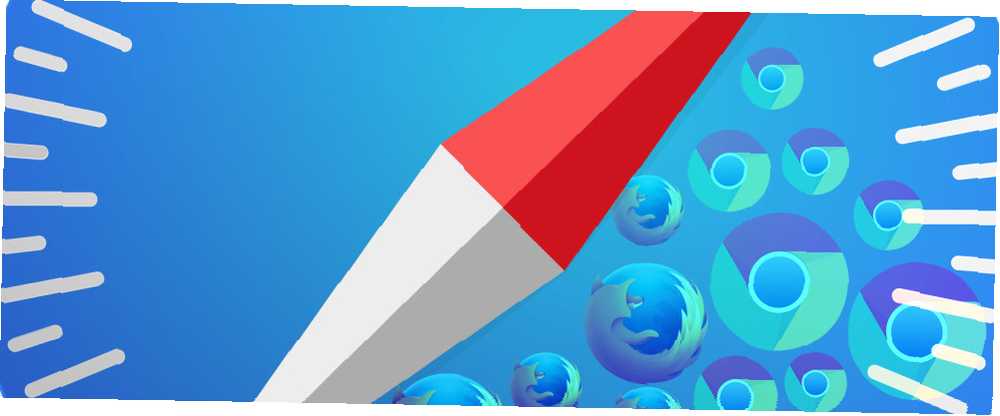
Harry James
0
4023
199
Safari to naprawdę dobra przeglądarka. Jest lekki, szybki i piękny. Problem w tym, że: jeśli przeniosłeś się do Safari z Chrome lub Firefox, prawdopodobnie przegapiłeś niektóre funkcje swojego zwierzaka z tych przeglądarek - tych, które ułatwiły życie i od dawna są częścią twojego przepływu pracy.
@donwb Używam safari od około 8 miesięcy, tęsknię za niektórymi funkcjami Chrome, ale jest o wiele lepsza pod względem energetycznym
- Nuno Job (@dscape) 7 sierpnia 2015
Zastanówmy się teraz nad innym scenariuszem: regularnie przełączasz się między Chrome, Firefox i Safari. Pomimo różnic, Chrome i Firefox mają kilka wspólnych cech - funkcji, których akurat brakuje w Safari.
W obu przypadkach wygodne byłoby przeniesienie niektórych z tych funkcji Chrome / Firefox 9 sposobów synchronizacji Firefox i Chrome: Zakładki, hasła i więcej 9 sposobów synchronizacji Firefox i Chrome: Zakładki, hasła i więcej To proste do pracy z dwiema przeglądarkami, jeśli dane są zsynchronizowane. Oto kilka sposobów na harmonijne działanie Chrome i Firefox. do Safari, prawda? Pokażemy Ci, które funkcje mogą dodaj do Safari i jak to zrobić.
1. Pasek stanu
Jeśli jesteś nowy w Safari, możesz pomyśleć, że nie ma paska stanu. Tak przynajmniej myślałem.
W rzeczywistości Safari ma pasek stanu, ale domyślnie nie jest widoczny, tak jak w Chrome i Firefox. Musisz włączyć to za pośrednictwem Widok> Pokaż pasek stanu. Możesz także przełączać go za pomocą skrótu polecenie + /.
Podczas gdy domyślny pasek stanu wyświetla adresy URL w porządku (i automatycznie ukrywa się, gdy go nie potrzebujesz), uzyskanie bardziej zaawansowanego paska stanu to świetny pomysł. Wypróbuj Ultimate Status Bar.
Rozszerzenie dodaje wyskakujący pasek stanu, który nie tylko wyświetla adresy URL stron internetowych, ale także pokazuje ikony typów plików, rozmiary plików, mailto: linki itp. Wydłuża nawet skrócone adresy URL, dzięki czemu wiesz dokładnie, na co klikasz przed klikasz na to.
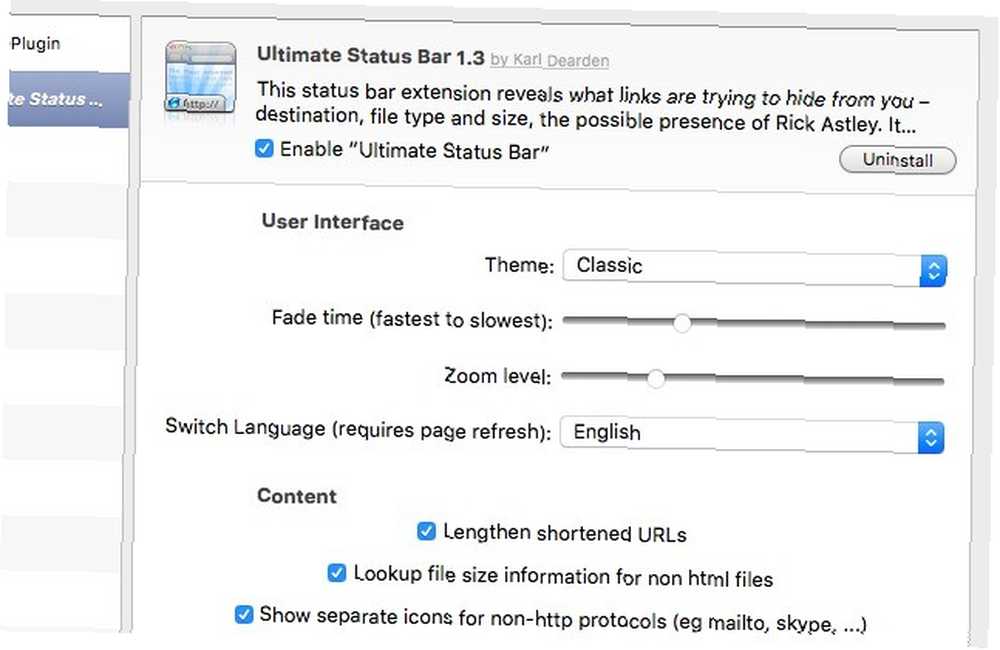
Aby dostosować wygląd i zachowanie Ultimate Status Bar, przejdź do Safari> Preferencje… > Rozszerzenia> Ostateczny pasek stanu.
2. Wyszukiwanie słów kluczowych
Możliwość wyszukiwania w określonych witrynach internetowych z omnibara Chrome 11 Szybkie sztuczki, aby zostać zaawansowanym użytkownikiem Chrome Omnibox 11 Szybkie sztuczki, aby zostać zaawansowanym użytkownikiem Chrome Omnibox Czy chcesz zostać zaawansowanym użytkownikiem Omnibox i zaoszczędzić mnóstwo czasu i naciśnięć klawiszy? Wystarczy kilka dobrych rozszerzeń i odrobina wiedzy na temat dostosowania ustawień wyszukiwania… lub Awesome Bar Firefoksa jest niezbędny. Dodaj tę możliwość do Safari dzięki Omnikey for Safari.
Powiedzmy, że chcesz wyszukiwać makeuseof.com bezpośrednio z paska adresu. Najpierw kliknij ikonę paska narzędzi rozszerzenia, gdy jesteś na stronie wyszukiwania MakeUseOf, a następnie kliknij Dodaj witrynę przycisk w wyskakującym oknie rozszerzenia.
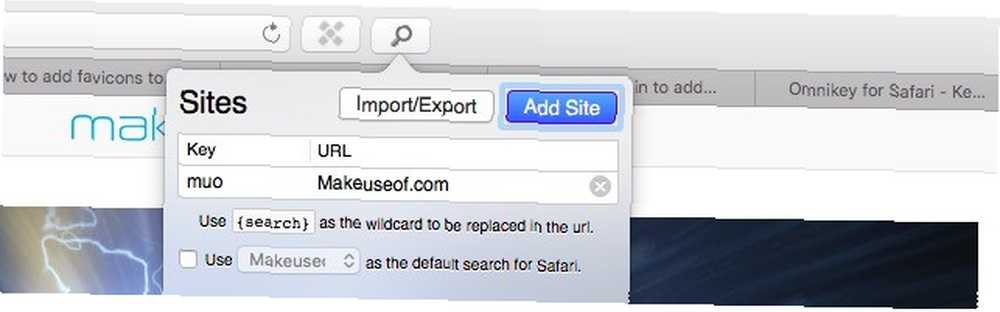
Dodaj słowo kluczowe, powiedzmy muo, w Klawisz pole. Przekonasz się, że Omnikey wypełnił już pole adresu URL. Teraz wystarczy zastąpić słowo kluczowe wyszukiwania w tym adresie URL następującym tekstem: Szukaj. Będziesz wtedy mógł przeszukiwać MakeUseOf bezpośrednio z paska adresu, wpisując ustawione słowo kluczowe (muo), a następnie wyszukiwane hasło i naciskając Wchodzić.
3. Wiele profili
Wydaje się, że nie ma rozszerzenia mającego na celu naprawienie braku obsługi wielu profili w Safari. Dobrą wiadomością jest to, że możesz używać SwitchUp jako stand-in, ponieważ pozwala on tworzyć wiele profili dla prawie każdej aplikacji na komputerze Mac.
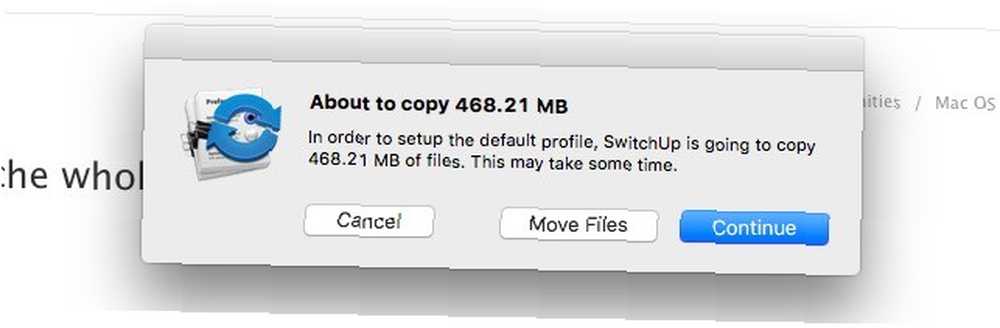
Po pobraniu i uruchomieniu SwitchUp pojawi się monit o wybranie aplikacji, dla której chcesz utworzyć wiele profili. Wybierz Safari z folderu Aplikacje i poczekaj, aż SwitchUp zakończy konfigurowanie profilu domyślnego.
Będziesz wtedy mógł utworzyć wiele profili za pomocą Safari.switchUp okno dialogowe, które wygląda następująco:
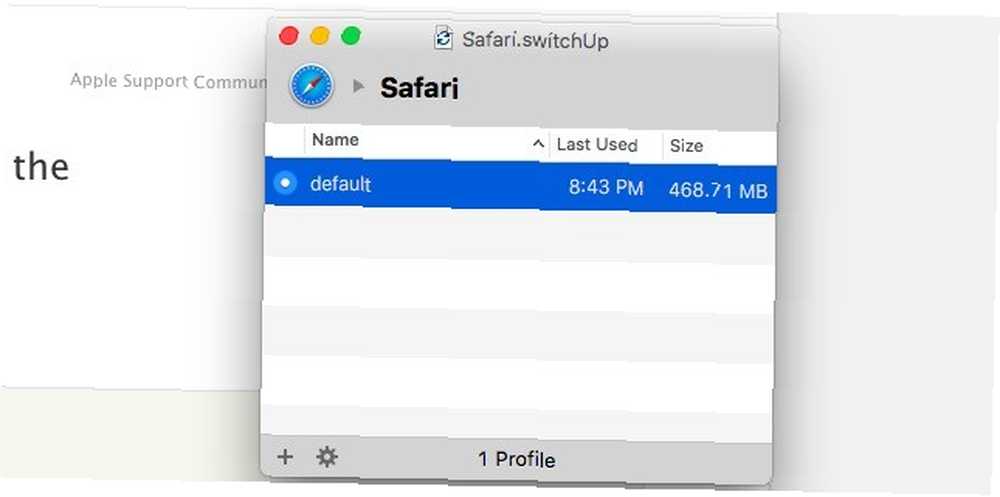
Istnieje kilka wad:
- Nie możesz używać więcej niż jednego profilu jednocześnie, tak jak w Chrome i Firefox. Oznacza to zamknięcie Safari, gdy chcesz zmienić profile.
- Za każdym razem, gdy przełączasz się między profilami, zobaczysz 5-sekundowe wyskakujące okienko przypominające, że korzystasz z nielicencjonowanej wersji SwitchUp.
4. Ponownie otwórz zamknięte karty
W Chrome lub Firefox prawdopodobnie nie panikujesz po przypadkowym zamknięciu karty, ponieważ wiesz, że możesz ją przywrócić polecenie + shift + t (lub Ctrl + Shift + T., jeśli korzystasz z systemu Windows) lub przez Historia> Ostatnio zamknięte karty.
W Safari możesz trafić Command + Z aby przywrócić ostatnio zamkniętą kartę, ale o to chodzi. W przypadku starszych kart musisz użyć paska adresu lub Historia menu, aby wyszukać zamknięte karty i przywrócić je z powrotem. To nie jest idealne, zwłaszcza gdy nie pamiętasz ich adresów URL. Dlaczego nie zainstalować Retab [już niedostępne], aby dodać funkcję odnawiania kart do Safari?
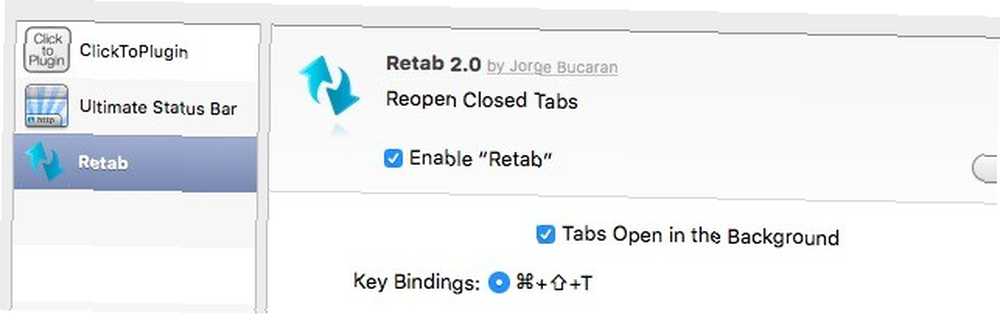
Dzięki Retab możesz przywrócić nieograniczoną liczbę zakładek do ich pierwotnej pozycji, korzystając z tego samego skrótu, którego używasz w Chrome / Firefox: polecenie + shift + t. Pamiętaj, że musisz ponownie uruchomić Safari, aby aktywować rozszerzenie po jego zainstalowaniu.
5. Skróty klawiaturowe
Wiele skrótów, które działają w Chrome Zarządzanie kartami głównymi w Chrome z tymi wbudowanymi funkcjami Zarządzanie kartami głównymi w Chrome z tymi wbudowanymi funkcjami Nadszedł czas, aby opanować zarządzanie kartami w Chrome. Zobaczmy, co jest możliwe bez instalowania jednego rozszerzenia. a Firefox działa również w przeglądarce Safari. Nawet polecenie + 1 do polecenie + 8 skróty, które kiedyś otwierały linki 1–8 z Ulubionych w Yosemite, prowadzą teraz przez karty 1–8 w El Capitan, podobnie jak w Chrome i Firefox. Zauważ, że polecenie + 9 w Safari przenosi Cię do dziewiątej karty, a nie do prawej karty, jak ma to miejsce w dwóch pozostałych przeglądarkach.
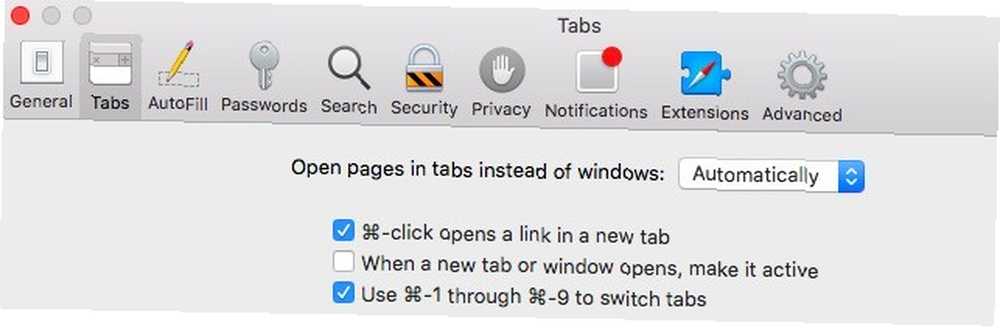
Jeśli ten zestaw skrótów nie działa, przejdź do Preferencje> Karty i upewnij się, że pole obok Użyj polecenia - 1 do polecenia - 9, aby przełączać karty jest zaznaczone.
W przypadku skrótów unikalnych dla Safari zalecamy, aby zamiast próbować się ich uczyć, skonfigurować je tak, aby pasowały do skrótów w Chrome / Firefox za pośrednictwem Preferencje systemowe> Klawiatura> Skróty> Skróty do aplikacji.
Aby skonfigurować nowy skrót w Safari w Skróty do aplikacji sekcji, zacznij od kliknięcia “+” znak, że znajdziesz poniżej listy skrótów po prawej stronie.
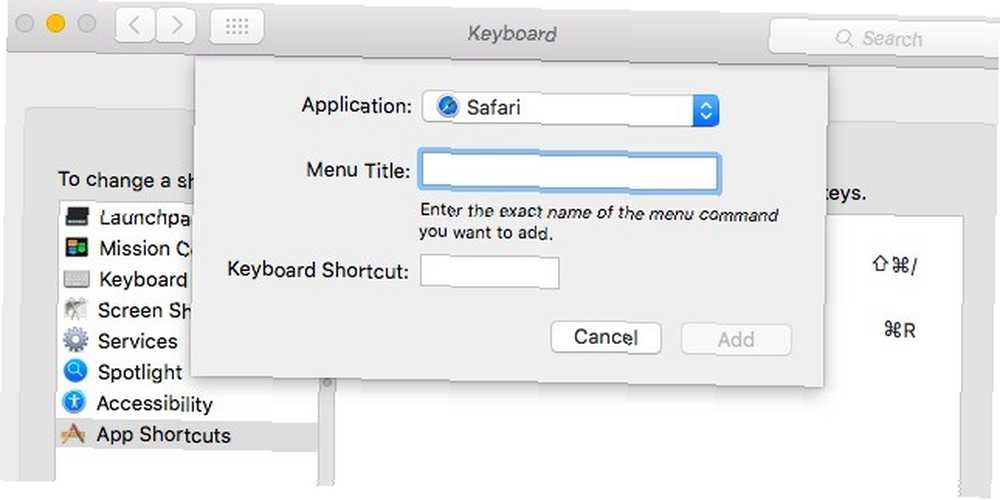
W wyświetlonym oknie podręcznym wybierz Safari z Podanie menu rozwijane. w Tytuł menu: w polu dodaj nazwę pozycji menu lub polecenia, dla którego chcesz utworzyć skrót. Skopiuj polecenie dokładnie tak, jak pojawia się w menu Safari.
Następnie dodaj niestandardową kombinację klawiszy w Skrót klawiszowy: i kliknij Dodaj przycisk. I jest skrót klawiszowy!
6. Duplikat karty
Czy istnieje patent na funkcję duplikatu karty Chrome? Nie jestem pewien, dlaczego Safari też tego nie robi. To ma tyle sensu.
- Susan Chalmers (@susan_chalmers) 26 października 2015 r
Chrome Duplikować opcja w menu kontekstowym karty jest bardzo przydatna, gdy chcesz szybko sklonować kartę. Możesz skopiować tę akcję w Safari za pomocą tej pary skrótów: polecenie + l , aby podświetlić adres URL na pasku adresu, a następnie Command + Enter aby otworzyć tę stronę w nowej karcie.
7. Ulubione dla zakładek
Jeśli używasz Yosemite, zainstaluj Safari Stand, aby uzyskać ulubione karty. Wtyczka oferuje także kilka innych funkcji, w tym zmianę rozmiaru kart, poprawki menu kontekstowego oraz wyświetlanie paska bocznego dla kart. Pamiętaj, że musisz zainstalować SIMBL, aby dostosować Safari za pomocą Safari Stand.
Chcę polubić Safari, ale to takie małe rzeczy, jak nie pokazywanie ulubionych w kartach i nie ma sposobu, aby to włączyć
- Dylan Griffin (@dylangriffin) 28 lutego 2016 r
Instalowanie i korzystanie z Safari Stand na El Capitan jest również możliwe, ale nie jest to łatwa opcja dostosowywania El Capitan oznacza koniec motywów Mac i głębokie usprawnienia systemu El Capitan oznacza koniec motywu Mac i głębokie usprawnienia systemu Jeśli chcesz dostosować Maca, Yosemite może być ostatnią wersją systemu OS X, która działa dla Ciebie. I to źle. , dzięki do “bez korzeni” funkcja bezpieczeństwa wprowadzona przez Apple w El Capitan. Przynajmniej przypięte zakładki na El Capitan pokazują ulubione, co jest czymś.
Wykonaj dzięki funkcjom prowizorycznym
Jeśli jesteś miłośnikiem Chrome lub Firefox, który myśli o przejściu na Safari jako “utknięcie”, możesz być mile zaskoczony. Chociaż to jest brakuje niektórych funkcji, do których jesteś przyzwyczajony, Safari ma kilka interesujących funkcji 3 rzeczy, które chciałbym wiedzieć przed przejściem na Safari 3 rzeczy, które chciałbym wiedzieć przed przejściem na Safari Przełączanie przeglądarek nie jest łatwe, ale nie przeszkadza, I wkroczyłem w świat Steve'a Jobsa - iTunes, iWork, iCloud, a także - Safari. Oto, co chciałbym wiedzieć pierwszy. własny.
Mamy nadzieję, że polubisz Safari bardziej, gdy rozszerzysz jego możliwości o funkcje, które musiałeś zostawić w Chrome / Firefox po przejściu na Safari.
Zgadzamy się, że niektóre z wymienionych tutaj opcji nie są idealne, ale są lepsze niż nic, gdy nie chcesz rezygnować z niektórych funkcji przeglądarki.
Której funkcji przeglądarki Chrome lub Firefox brakuje w przeglądarce Safari? Czy znalazłeś sposób, aby dodać go do Safari? Jeśli tak, powiedz nam, jak to zrobiłeś. Jeśli nie, powiedz nam, jak zarządzasz bez tej funkcji.











